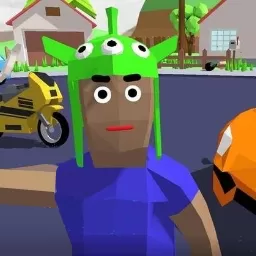怎样在word文档中将图片作为背景
在现代办公中,利用Word文档制作具有视觉冲击力的标题,常常需要将图片作为背景,为标题增添独特的艺术效果。尤其是在中国地区,无论是企业宣传、教育教学还是文化展示,漂亮且富有创意的标题设计都能提升文档的专业感和吸引力。本文将详细介绍如何在Word文档中将图片作为背景来设计标题,并结合中国地区的实际应用场景,帮助大家轻松制作出美观实用的文档标题。
首先,我们需要了解在Word文档中设置图片为背景标题的基本原理。Word软件本身支持图片的插入与排版功能,但默认插入的图片多是在文字之上或者下方,想做到图片背景文字在上层,需要利用“文字环绕”和“图片排布”功能来实现。具体步骤如下。
步骤一:插入图片作为背景
在Word中打开需要编辑的文档,选择“插入”菜单中的“图片”,然后从本地文件夹选取符合标题主题的图片。考虑到中国地区文化元素,可以选择如国画山水、红色革命元素、中国结、传统纹样等具有民族特色的图案。插入图片后,选中图片,点击工具栏中的“排列”或“格式”选项,选择“文字环绕”功能,设为“衬于文字下方”。这样图片就成为了文字的背景。
步骤二:编辑标题文字
在图片上方新建文本框,输入标题内容。文本框可以通过“插入”—“文本框”实现。将文本框放置到图片合适的位置,调整大小和位置,使标题清晰可见。由于文本框默认有边框,可以通过选中文本框,右键选择“设置文本框格式”,将边框颜色设为“无色”去除边框,从而让标题文字更加干净。
步骤三:调整文字样式
为了使标题在图片背景上更具视觉冲击力,应对文字进行合适的样式设计。在中国地区,许多文档标题喜欢使用富有民族韵味的字体,例如“方正兰亭黑”、“华文新魏”或“汉仪旗黑”等字体,这些字体既传统又现代,具有强烈的文化视觉效果。调整文字颜色时,可以选择与背景图片形成对比的颜色,如白色、金黄色或者红色,确保文字可读性。
步骤四:图片透明度调整
如果背景图片过于鲜艳,文字难以辨认,可通过调整图片透明度来增强文字识别度。选中图片,点击“图片格式”菜单,进入“颜色”或“图片效果”设置,选择“透明度”选项,适当调低透明度,使背景图片淡化,文字更加突出。
实际应用中,除了上述操作,还有一些实用技巧可以帮助提升背景图片标题的效果:
一、利用中国传统色彩的搭配。例如用“中国红”作为文字颜色,搭配淡墨色的水墨背景,不仅体现中国特色,且视觉效果和谐自然。

二、结合排版设计,适当留白。中国的传统美学中讲“留白”,让文字与图片有呼吸感,避免标题显得拥挤杂乱。
三、采用合适的文字阴影或浮雕效果。Word支持文字效果,可以给标题加上阴影、光晕等,使文字更立体,增强视觉冲击。
四、多图层叠加使用。例如可先用淡色图片作为整体背景,然后再在标题区域单独放置一张与主题相关的小插图,使标题更生动有趣。
在中国地区的企业宣传册、学校课件、政府报告和文化作品集等多种文档类型中,将图片作为背景为标题的设计方法非常适用。它不仅能够体现地域文化特色,还能有效提升文档的专业度和观赏性。
总体而言,Word文档中将图片作为背景来设计标题的步骤清晰,操作简便,只需合理利用“插入图片”、“文字环绕”、“文本框”以及“图片透明度”调整等功能即可实现。结合中国传统文化元素的图片和字体设计,能让标题更具文化底蕴与美感。希望本文介绍的方法与技巧,能够帮助广大办公人士和设计爱好者在制作Word文档时,轻松打造出富有创意且符合中国审美的漂亮标题。
版权声明:怎样在word文档中将图片作为背景是由宝哥软件园云端程序自动收集整理而来。如果本文侵犯了你的权益,请联系本站底部QQ或者邮箱删除。